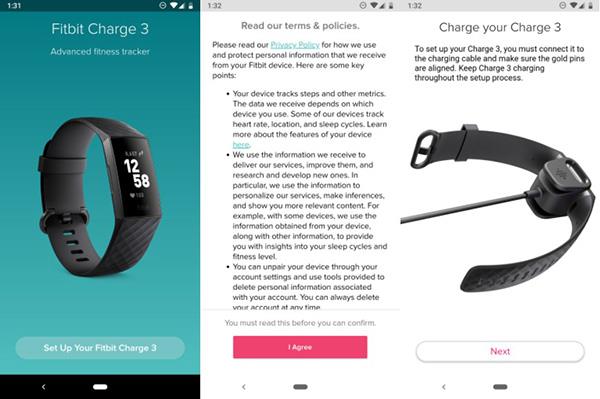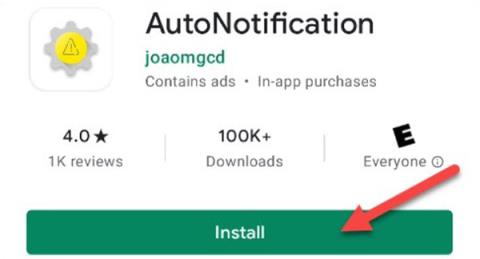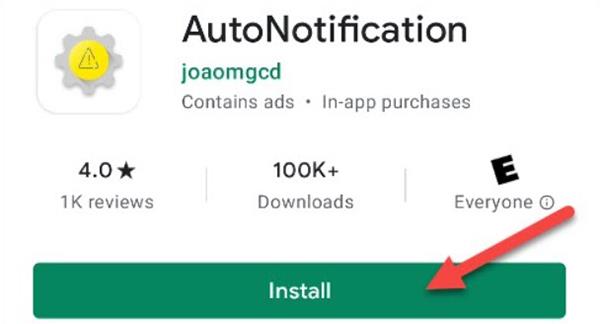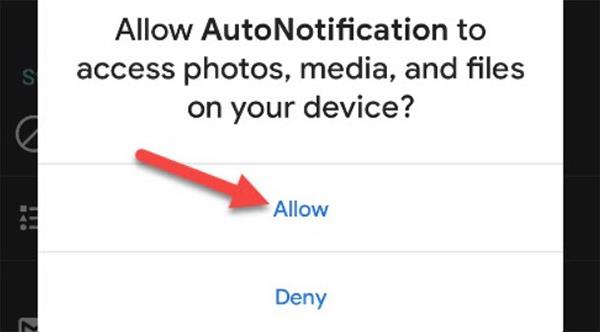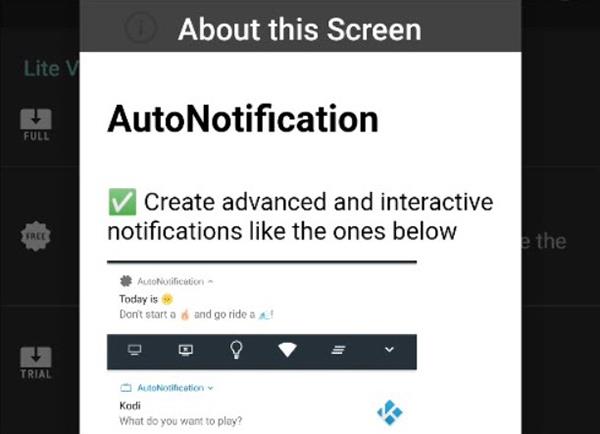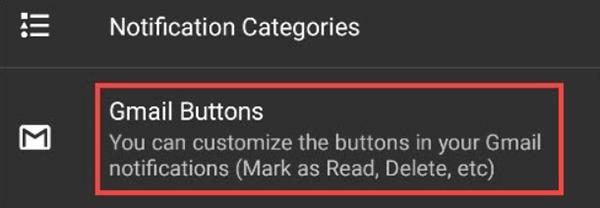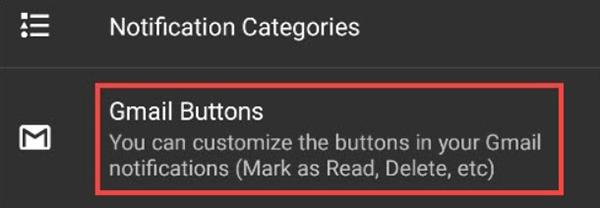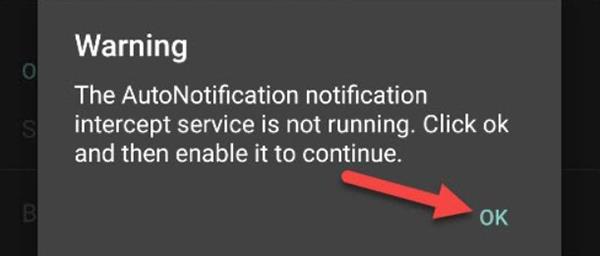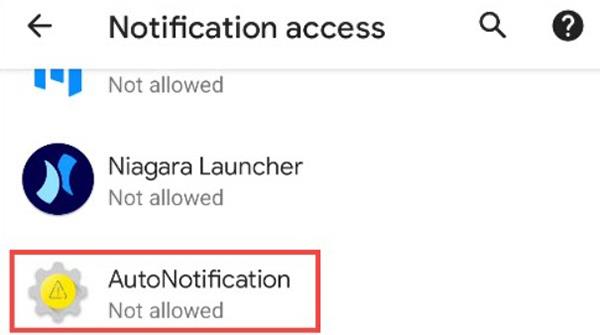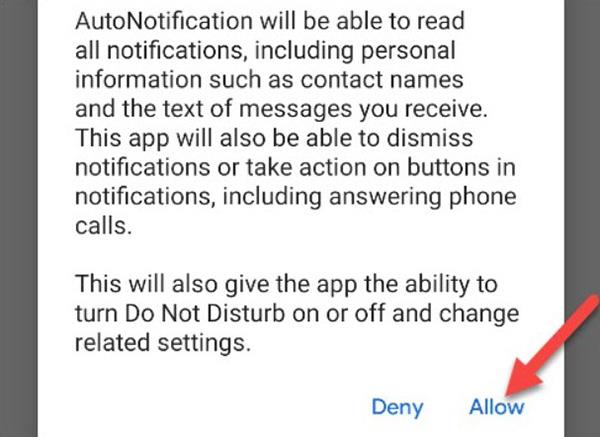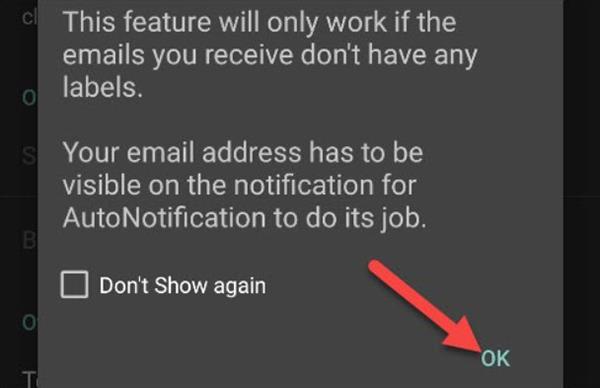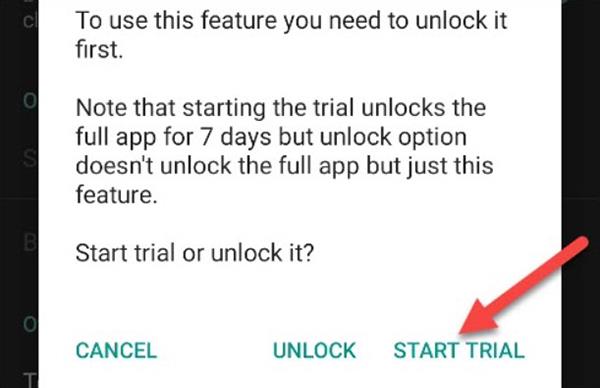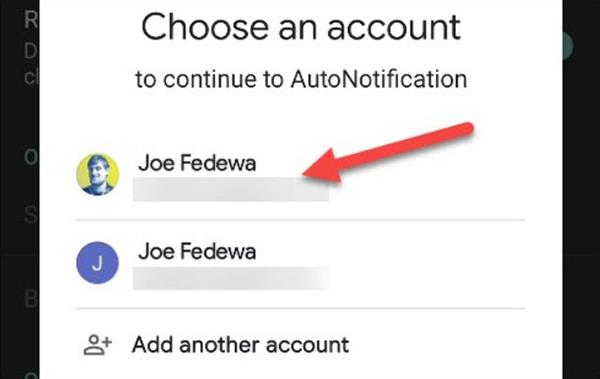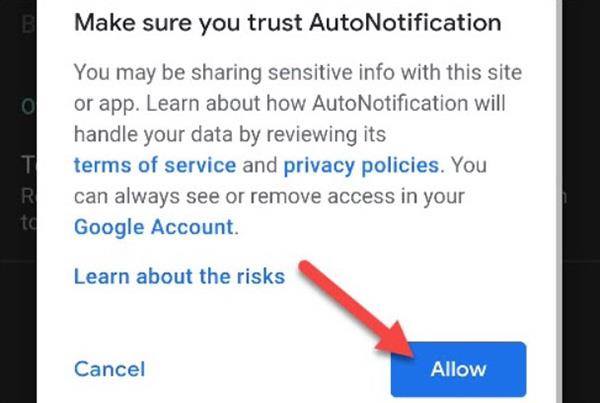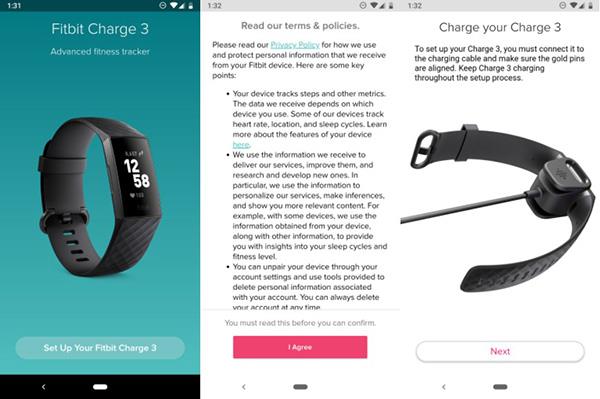Ο καλύτερος τρόπος για να μην χάσετε κανένα email είναι να τα διαβάσετε αμέσως μόλις τα λάβετε. Στο Android, οι ειδοποιήσεις Gmail σάς δίνουν δύο επιλογές: "Αποθήκευση/Αρχειοθέτηση" και "Απάντηση/Απάντηση". Στο παρακάτω άρθρο, η Quantrimang θα σας καθοδηγήσει πώς να προσθέσετε την επιλογή "Επισήμανση ως αναγνωσμένης" στις εισερχόμενες ειδοποιήσεις ηλεκτρονικού ταχυδρομείου του Gmail.
Οι επιλογές "Αποθήκευση" και "Απάντηση" είναι χρήσιμες, αλλά η επισήμανση ενός email ως αναγνωσμένου είναι επίσης μια βολική δυνατότητα. Όταν δεν μπορείτε να απαντήσετε αμέσως σε ένα email αλλά θέλετε να το αποθηκεύσετε στο Mailbox/Inbox για να απαντήσετε αργότερα, μπορείτε να το κάνετε απευθείας στην ειδοποίηση εισερχομένων της συσκευής σας για να εξοικονομήσετε χρόνο.
Το Gmail σάς επιτρέπει να επιλέξετε τη δεύτερη επιλογή "Αποθήκευση/Αρχειοθέτηση" ή "Διαγραφή/Διαγραφή", ωστόσο, εάν θέλετε να προσθέσετε την επιλογή "Επισήμανση ως αναγνωσμένης", πρέπει να χρησιμοποιήσουμε την εφαρμογή Αυτόματης Ειδοποίησης.
Η εφαρμογή παρεμποδίζει τις ειδοποιήσεις του Gmail, τις αντιγράφει και προσθέτει μια επιλογή "Ανάγνωση". Ωστόσο, αυτό είναι δυνατό μόνο εάν επιτρέψετε στην εφαρμογή να διαβάζει τα email σας. Αυτή είναι μια ανταλλαγή απορρήτου που θα πρέπει να αποφασίσετε μόνοι σας.
Για να ξεκινήσετε, κατεβάστε το AutoNotification από το Google Play Store στη συσκευή σας Android.
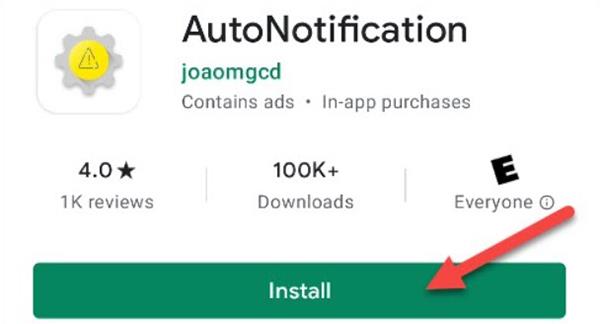
Κατά το άνοιγμα της εφαρμογής, πρέπει να επιτρέψετε την πρόσβαση σε στοιχεία και αρχεία πολυμέσων στη συσκευή. Κάντε κλικ στην επιλογή Να επιτρέπεται .
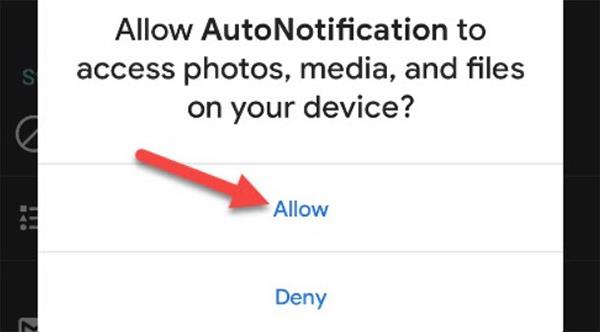
Θα δείτε έναν οδηγό που εξηγεί πώς λειτουργεί η εφαρμογή. Χρησιμοποιήστε την κίνηση πίσω για να κλείσετε αυτό το σεμινάριο.
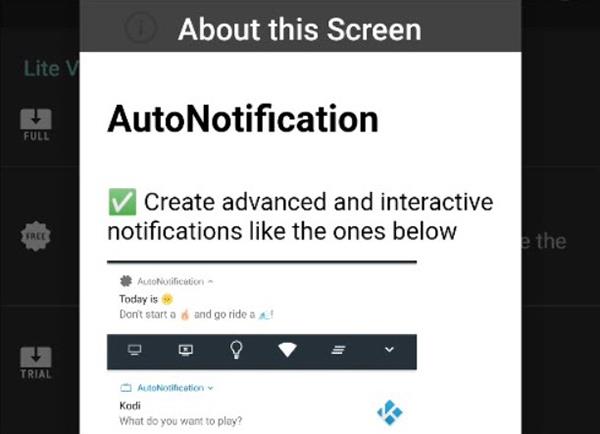
Στη συνέχεια, κάντε κλικ στα κουμπιά Gmail .
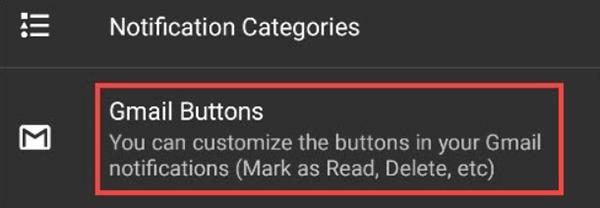
Επιλέξτε Προσθήκη λογαριασμού για να συνδέσετε τον λογαριασμό σας Google με την Αυτόματη ειδοποίηση.
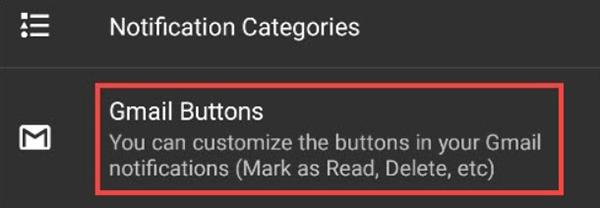
Εμφανίζεται μια προειδοποίηση που σας λέει ότι η υπηρεσία αποκλεισμού ειδοποιήσεων δεν εκτελείται. Αυτός είναι ο τρόπος με τον οποίο η εφαρμογή εντοπίζει τις ειδοποιήσεις του Gmail, επομένως πατήστε OK για ενεργοποίηση.
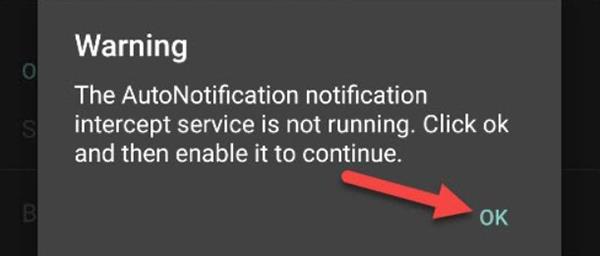
Θα μεταφερθείτε στις ρυθμίσεις πρόσβασης ειδοποιήσεων , επιλέξτε Αυτόματη ειδοποίηση .
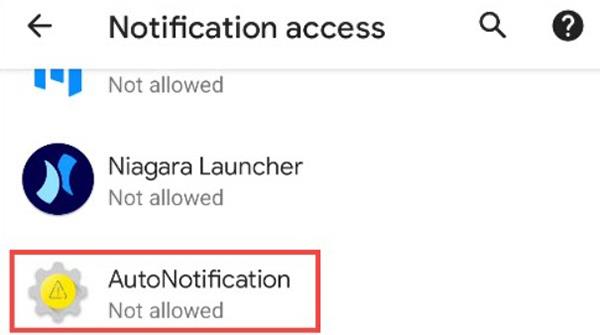
Ενεργοποιήστε το Να επιτρέπεται η πρόσβαση σε ειδοποιήσεις .

Συνεχίστε να επιλέγετε Να επιτρέπεται εάν επιτρέπετε την πρόσβαση στην εφαρμογή.
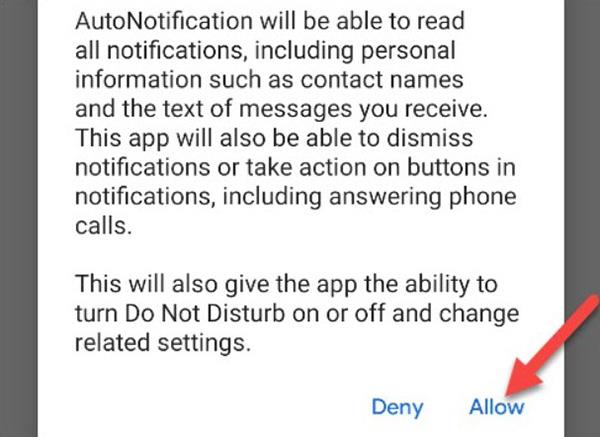
Κάντε κλικ στο πίσω βέλος στην αριστερή γωνία μέχρι να επιστρέψετε στο μενού Κουμπιά Gmail στην εφαρμογή Αυτόματη ειδοποίηση. Επιλέξτε Προσθήκη λογαριασμού .

Θα εμφανιστεί μια άλλη προειδοποίηση, η οποία θα εξηγεί ότι αυτή η δυνατότητα δεν θα λειτουργεί με email με ετικέτα. Κάντε κλικ στο OK για να συνεχίσετε.
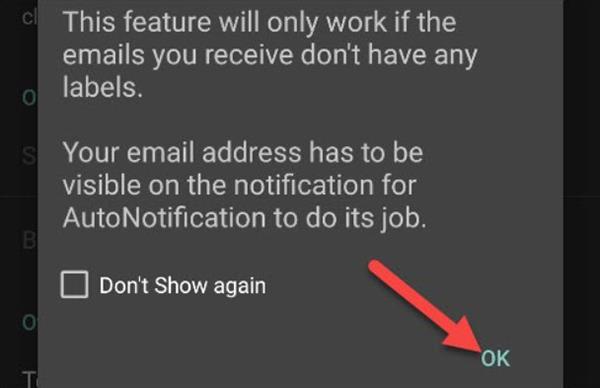
Ήρθε η ώρα να πληρώσετε για αυτήν την εφαρμογή. Επιλέξτε "Έναρξη δοκιμής" για μια δωρεάν δοκιμή 7 ημερών ή πληρώστε μία φορά για να τη χρησιμοποιήσετε για πάντα.
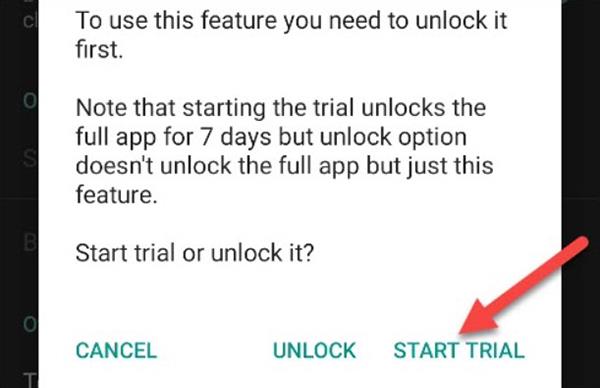
Μετά την έναρξη της δοκιμής ή το ξεκλείδωμα της δυνατότητας, επιλέξτε Ανάγνωση πολιτικής και κάντε κλικ στην επιλογή Συμφωνώ .

Τέλος, όταν εμφανιστεί το παράθυρο Επιλογή λογαριασμού , επιλέξτε τον λογαριασμό Google στον οποίο θέλετε να προσθέσετε την επιλογή "Επισήμανση ως αναγνωσμένου".
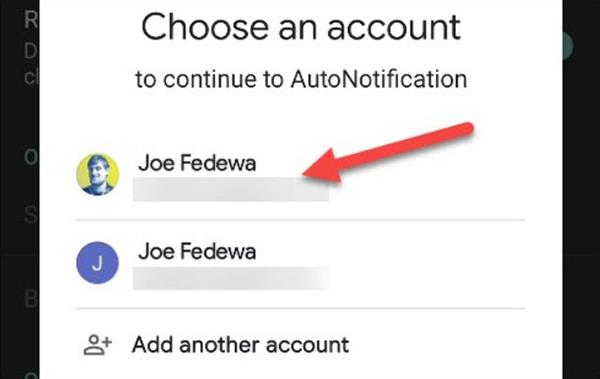
Κάντε κλικ στο Allow για να επιτρέψετε στην AutoNotification να αναπαράγει ειδοποιήσεις Gmail.

Επιλέξτε Να επιτρέπεται ξανά για επιβεβαίωση.
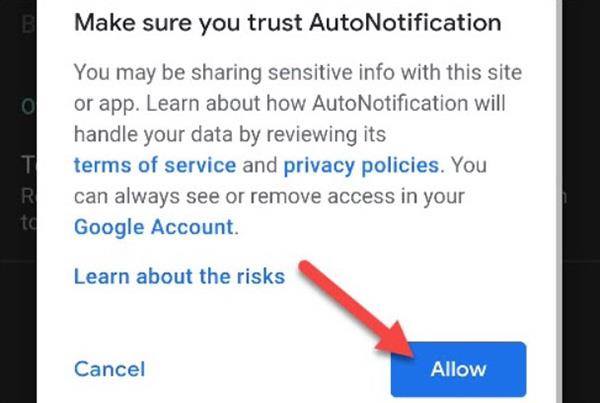
Τώρα η επιλογή "Σήμανση ως αναγνωσμένη" έχει προστεθεί στις ειδοποιήσεις σας στο Gmail στη συσκευή σας.